excel设置单元格只能输入指定内容的方法
 发布于2024-12-19 阅读(50)
发布于2024-12-19 阅读(50)
扫一扫,手机访问
excel是一款电子表格制作软件,可以对数据进行编辑和处理,是我们办公必备软件,但为了减少信息的错误填写,用户想将信息内容固定在某个范围之内,那么如何设置单元格只能输入指定内容呢,接下来就分享一下excel设置单元格只能输入指定内容的方法吧。
设置方法
1、首先,双击打开excel表格文件,并进入到编辑页面上选中多个单元格来进行设置。
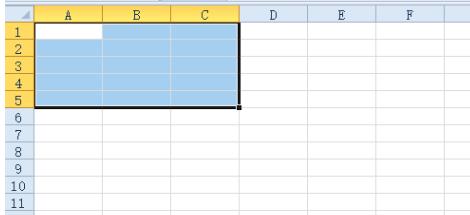
2、接着在菜单栏中点击数据选项,将会显示出相关的选项卡,用户选择其中的数据有效性选项。

3、在打开的数据有效性窗口中,直接在允许下拉选项卡中选择序列选项。
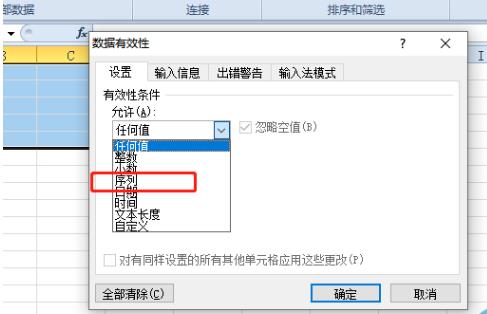
4、可以看到下方显示出来的来源方框,用户直接在方框中输入内容并用英文逗号隔开,然后按下确定按钮。
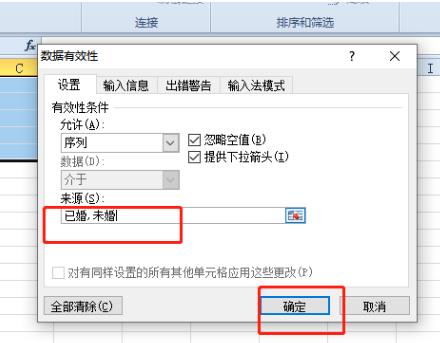
5、指定内容输入成功,当用户在单元格中输入非指定内容,就会弹出错误提示窗口。
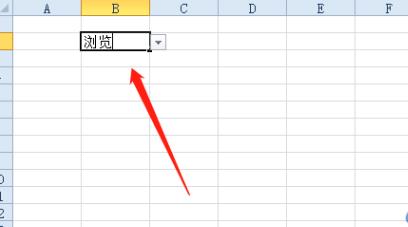
6、如图所示,用户输入的信息不时指定的信息,就会弹出提示窗口。
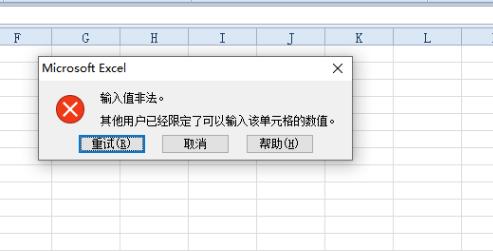
本文转载于:https://www.win10h.com/jiaocheng/45585.html 如有侵犯,请联系admin@zhengruan.com删除
上一篇:关闭手机锁屏密码
产品推荐
-

售后无忧
立即购买>- DAEMON Tools Lite 10【序列号终身授权 + 中文版 + Win】
-
¥150.00
office旗舰店
-

售后无忧
立即购买>- DAEMON Tools Ultra 5【序列号终身授权 + 中文版 + Win】
-
¥198.00
office旗舰店
-

售后无忧
立即购买>- DAEMON Tools Pro 8【序列号终身授权 + 中文版 + Win】
-
¥189.00
office旗舰店
-

售后无忧
立即购买>- CorelDRAW X8 简体中文【标准版 + Win】
-
¥1788.00
office旗舰店
-
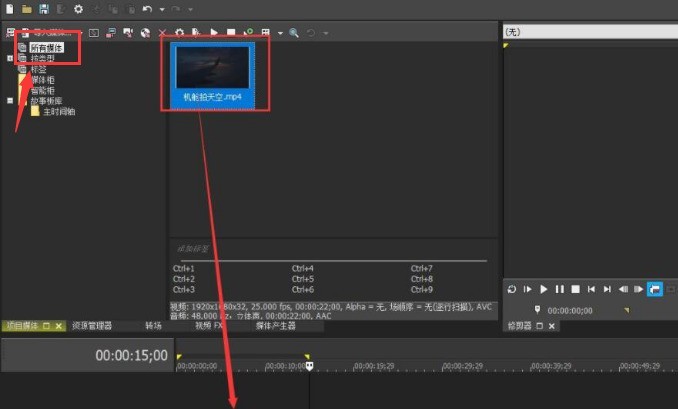 正版软件
正版软件
- vegas pro怎么对时间线复制视频轨道 时间线复制视频轨道方法
- 1.首先,打开界面后,先从媒体中导入视频素材,鼠标点击进行拖动2.然后,将视频导入轨道后,把提示弹窗选择为否3.接着,标点击选中轨道视频,按下键盘的Ctrl+C键4.最后,将轨道时间线移到需要粘贴的位置,按下Ctrl+V键即可
- 10分钟前 0
-
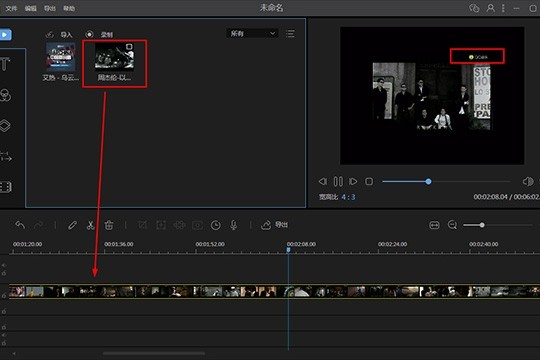 正版软件
正版软件
- 视频编辑王怎么去水印_清除视频水印的方法介绍
- 1、首先需要先进入到视频编辑王的软件中,首先需要先进行账号的登录,否则将会出现不能正常使用的情况,大家只需要打开QQ或微信进行扫一扫即可轻松登录;在登录成功后,点击导入选项将想要清除水印的视频进行导入,接着将会在素材库中出现,将视频拖动到下方的时间线中,即可完成去水印的准备工作,如下图所示:在下方的时间线中点击刚刚导入的视频文件,接着在上方的功能栏中找到【裁剪】选项,此功能就可以帮助大家轻松去除视频中的水印,如下图所示:[图片]3、用户在进行操作的时候可以先在右边的播放窗口进行播放,毕竟很多视频的水印不会
- 31分钟前 0
-
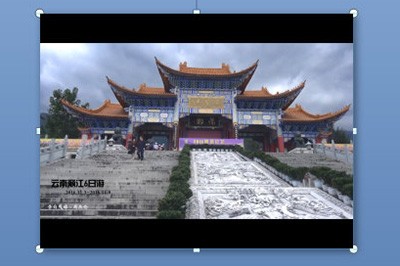 正版软件
正版软件
- PPT动态视频做封面技巧_教你一招让PPT封面高大上
- 首先我们在PPT中插入一个视频,然后将视频拖动放大铺满整个页面。并在上方视频选项中,将播放影片设置为自动,以及勾选循环播放,直到停止。接着我们在页面中插入一个矩形,同样的将其铺满整个页面,然后右键设置形状格式,在里面将填充设置为蓝色,透明度设置为80%。这样做的目的是给视频上方的文字做一层遮罩,让文字颜色和视频背景不冲突。最后将这矩形至于顶层。最后我们在页面上方添加文字,一个炫酷的动态PPT页面就做好啦。
- 40分钟前 0
-
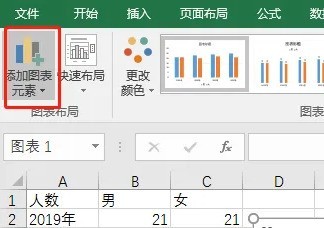 正版软件
正版软件
- Microsoft Excel怎么设置误差线 Microsoft Excel设置误差线的方法
- 1、首先我们可以在图表中找到【添加图标元素】的按键,如下图所示。2、然后在【误差线】中找到【标准误差】,如下图所示。3、随后就可以看到误差线了,如下图所示。4、我们也可以右键设置错误格式,如下图所示。5、最后就可以根据美观程度做出更改,如下图所示。
- 50分钟前 0
-
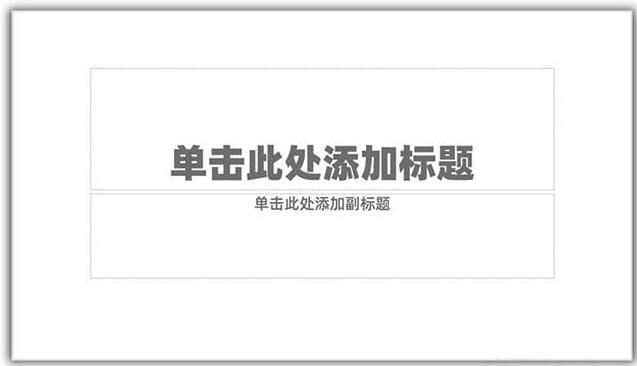 正版软件
正版软件
- PPT设计矩形几何图形封面的具体方法
- 1、打开PPT,建立空白演示文稿。2、在页面中插入一个细长的矩形。3、插入文本框,按单字输入幻灯片标题。4、接下来,把文字错位放置在矩形附近。5、把各个文字的字号进行调整,使得文字之间有明显的大小对比。6、再插入文本框,作为装饰性文字。这样,一个简约的PPT封面就制作好了。7、除了矩形,使用平行四边形、菱形等形状,也能得到相同的效果。
- 1小时前 12:09 矩形 PPT设计 0
最新发布
相关推荐
热门关注
-

- Xshell 6 简体中文
- ¥899.00-¥1149.00
-

- DaVinci Resolve Studio 16 简体中文
- ¥2550.00-¥2550.00
-

- Camtasia 2019 简体中文
- ¥689.00-¥689.00
-

- Luminar 3 简体中文
- ¥288.00-¥288.00
-

- Apowersoft 录屏王 简体中文
- ¥129.00-¥339.00








